0PE的安装部署.docx
《0PE的安装部署.docx》由会员分享,可在线阅读,更多相关《0PE的安装部署.docx(15页珍藏版)》请在冰豆网上搜索。
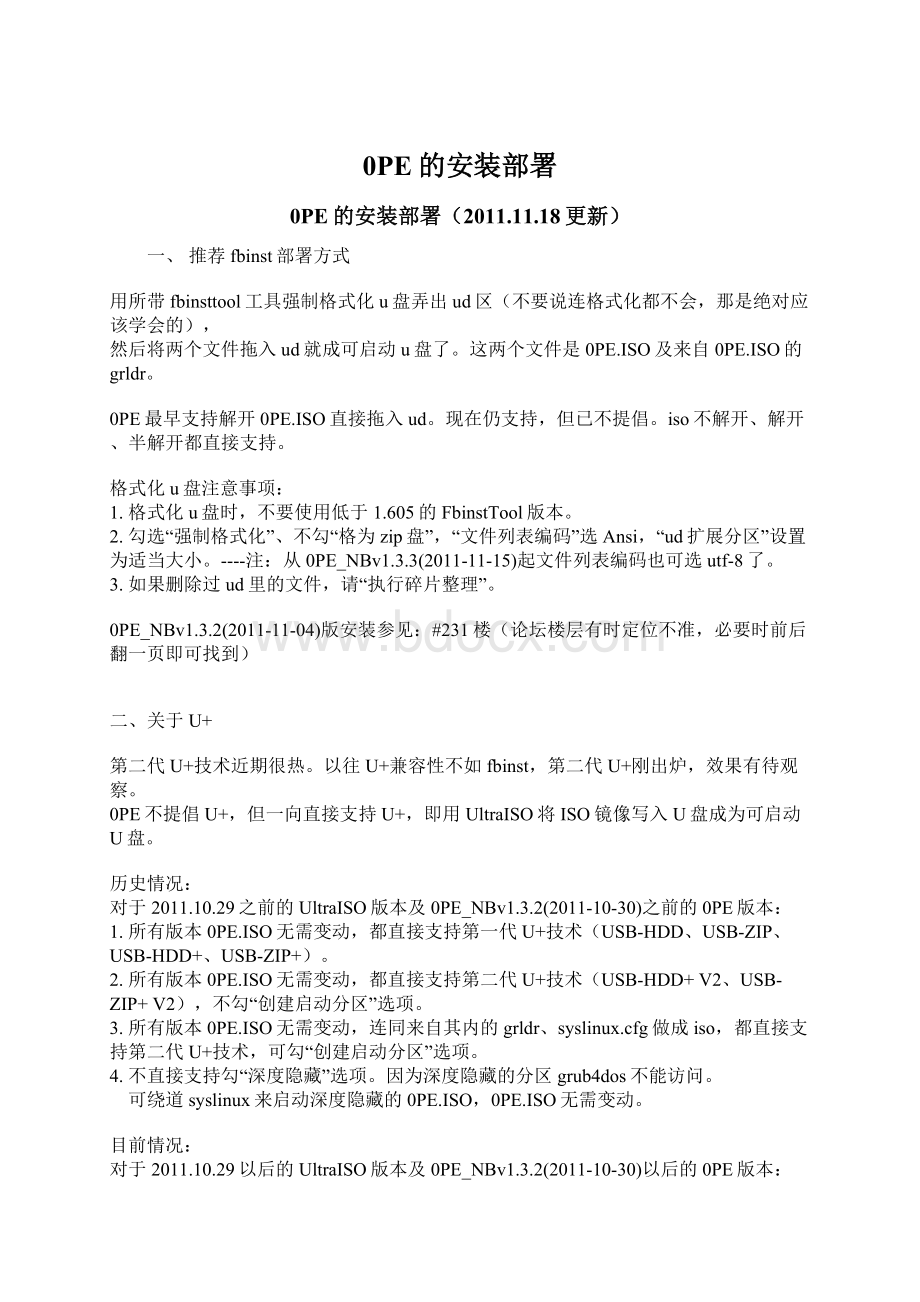
0PE的安装部署
0PE的安装部署(2011.11.18更新)
一、推荐fbinst部署方式
用所带fbinsttool工具强制格式化u盘弄出ud区(不要说连格式化都不会,那是绝对应该学会的),
然后将两个文件拖入ud就成可启动u盘了。
这两个文件是0PE.ISO及来自0PE.ISO的grldr。
0PE最早支持解开0PE.ISO直接拖入ud。
现在仍支持,但已不提倡。
iso不解开、解开、半解开都直接支持。
格式化u盘注意事项:
1.格式化u盘时,不要使用低于1.605的FbinstTool版本。
2.勾选“强制格式化”、不勾“格为zip盘”,“文件列表编码”选Ansi,“ud扩展分区”设置为适当大小。
----注:
从0PE_NBv1.3.3(2011-11-15)起文件列表编码也可选utf-8了。
3.如果删除过ud里的文件,请“执行碎片整理”。
0PE_NBv1.3.2(2011-11-04)版安装参见:
#231楼(论坛楼层有时定位不准,必要时前后翻一页即可找到)
二、关于U+
第二代U+技术近期很热。
以往U+兼容性不如fbinst,第二代U+刚出炉,效果有待观察。
0PE不提倡U+,但一向直接支持U+,即用UltraISO将ISO镜像写入U盘成为可启动U盘。
历史情况:
对于2011.10.29之前的UltraISO版本及0PE_NBv1.3.2(2011-10-30)之前的0PE版本:
1.所有版本0PE.ISO无需变动,都直接支持第一代U+技术(USB-HDD、USB-ZIP、USB-HDD+、USB-ZIP+)。
2.所有版本0PE.ISO无需变动,都直接支持第二代U+技术(USB-HDD+V2、USB-ZIP+V2),不勾“创建启动分区”选项。
3.所有版本0PE.ISO无需变动,连同来自其内的grldr、syslinux.cfg做成iso,都直接支持第二代U+技术,可勾“创建启动分区”选项。
4.不直接支持勾“深度隐藏”选项。
因为深度隐藏的分区grub4dos不能访问。
可绕道syslinux来启动深度隐藏的0PE.ISO,0PE.ISO无需变动。
目前情况:
对于2011.10.29以后的UltraISO版本及0PE_NBv1.3.2(2011-10-30)以后的0PE版本:
1.0PE.ISO无需变动,直接支持各种非深度隐藏的U+技术。
2.不直接支持勾“深度隐藏”选项。
因为深度隐藏的分区grub4dos不能访问。
可绕道syslinux来启动深度隐藏的0PE.ISO,0PE.ISO无需变动。
注:
1.从2011.10.29发布的UltraISO9.5.1.2810版开始,可直接U+以grldr引导的iso,不再需要绕道syslinux。
所以从0PE_NBv1.3.2(2011-10-30)开始,去掉了syslinux目录(其它跟以前相比PE无本质变动)。
0PE目前提供深度隐藏模板,绕道syslinux来启动深度隐藏的0PE.ISO。
2.由于对syslinux的判断、处理方面,UltraISO在9.5.0.2800之前版、9.5.1.2810版、2011.10.29以后的9.5.1.2810版三者有所不同。
旧版不提了。
目前要注意的是,9.5.1.2810版默认使用syslinuxv4(之前是syslinuxv3),它与grub4dos有点冲突,在int15H方面。
导致grub.exe启动不了,影响PE启动。
0PE发现一种简单方法——“诱导法”,通过加入了一个小ldlinux.sys文件,诱导UltraISO默认使用syslinuxv3,来规避此问题。
0PE提供的深度隐藏模板是很经济的。
U+操作说明:
这里UltraISO以2011.10.29发布的9.5.1.2810版为准来进行说明(注意9.5.1.2810版也有2011.10.25发布的,那好像有bug)。
而0PE以0PE_NBv1.3.2(2011-10-30)为准。
按U+时是否勾选“深度隐藏”选项,分两种情形介绍。
情形一、非深度隐藏
写入时不要勾选“深度隐藏”选项。
法一、运行UltraISO,打开0PE.ISO直接写入U盘即可。
或者,
法二、运行UltraISO,将0PE.ISO和来自0PE.ISO的grldr这两个文件拖入UltraISO,再写入U盘即可,这时盘上只有两个文件!
写入U盘后,卸载、拔插一下U盘,可启动U盘就做好了。
讨论:
1.写入方式,选ZIP/ZIP+/ZIP+v2还是HDD/HDD+/HDD+v2?
写入方式与兼容性有关。
一种写入方式不能启动时,另一种也许行。
建议选带HDD字样的HDD/HDD+/HDD+v2,除非在你的机器比较老,启动不了。
2.是否勾选“创建启动分区”?
写入时不勾选“创建启动分区”选项,则U盘东西可见。
这样便于更新,但不够清爽,且文件裸露有点怕中毒。
这时可考虑上述法二,那两个文件不是windows可执行文件,病毒不易入侵。
勾选“创建启动分区”选项,将把U盘分为两个区,
一个可见,可当正常U盘用,但不要随便格式化;
一个隐藏,东西藏入隐藏区,需用diskgenius之类工具才能看到。
注意:
上述法一在勾选创建启动分区情形,0PE_NBv1.3.2(2011-10-30)有bug,0PE_NBv1.3.2(2011-11-04)已修正。
情形二、深度隐藏
只有写入方式是v2的,才能勾选“创建启动分区”选项,勾选“创建启动分区”选项之后,才能勾选“深度隐藏”选项。
“深度隐藏”将清除MBR分区表中与隐藏分区对应的16字节分区信息,导致该分区难以被识别、访问。
grub4dos不能直接访问该分区内容。
解决方法之一是绕道syslinux启动深度隐藏的0PE.ISO。
1.准备写入U盘的东西
运行UltraISO,打开0PE在petools目录下提供的深度隐藏模板iso文件,里面有个0PE.ISO是假的,用来占位示意的。
拖入真的0PE.ISO覆盖假的,要写入U盘的东西就准备好了。
2.写入U盘。
把“深度隐藏”选项勾上,就可以写入了。
写入U盘后,卸载、拔插一下U盘,可启动U盘就做好了。
提示:
此模板也适用于非“深度隐藏”情形。
但由于它是绕道syslinux的,不那么“直接”,其兼容性不明。
三、总结
1.直接性
0PE的部署比较“直接”,不需要修改配置,不需要写菜单。
0PE有意不提供专门的“PE安装工具”,认为根本用不着。
使用专门的“PE安装工具”容易被绑架着走,不利于学习fbinsttool等通用工具。
它背后做了什么你都不知道。
经常有人抱怨主页被修改了。
0PE也有意不提供fba,认为用不着。
直接用fbinsttool增删u盘ud区文件即可。
2.统一性
最后,体会一下完美的统一性和一致性。
A.版本统一
用fbinst部署0PE,是用0PE.ISO;用U+部署0PE,也是用0PE.ISO。
一个PE版本通吃各种场合。
如果发布PE时,分光盘/量产版、ud版、U+版、pxe版等名目,形成一个系列。
对症下药,各取所需。
也很好。
但从统一的理念来看,那是相当的不统一。
B.结构一致
藏入ud时,是grldr+0PE.ISO两个文件;U+到隐藏区(非深度隐藏)也是这两个文件。
盘上文件、目录结构完全一致。
此外,直接将0PE.ISO解开藏入ud也是可以的,跟直接将0PE.ISO做U+(不隐藏)情形,文件、目录结构完全一致。
=======================================================
VBE.png (150.8KB,下载次数:
157)
下载附件
2011-11-911:
02上传
本帖菜单(2011.10.14)是这样的:
1.
2.#《自定义菜单示例》 Pseudo2011.09.28,2011.10.4,2011.10.14
3.#0PE.ISO里的grldr内置了0PE的专用程式菜单(即MENU.0PE文件内容),菜鸟勿动。
4.#想自己写菜单,可参考本示例,在此基础上修改。
内置到grldr,放在0PE.ISO外作为引导文件。
5.#编辑grldr内置菜单推荐使用fbinsttool工具(PE里带有)。
6.terminalconsole
7.debugoff
8.
9.#pxe网启相关。
10.checkrange0x21read0x8280&&pxedetectNotExist
11.#假定RUN和USB_ACC.0PE文件放在一起,都在/BOOT/GRUB/目录。
这行设置变量dev指向RUN所在设备。
12.ifexist(ud)/BOOT/GRUB/RUN&&setdev=(ud)!
setdev=%@root%
13.#设置默认外部文件路径这样以后RUN、USB_ACC.0PE前面都不用写路径。
14.command--set-path=%dev%/BOOT/GRUB/
15.
16.#智能判断不需加速时飞过,需加速时出读秒界面。
17.USB_ACC.0PE--time-out-disable:
0
18.#使用RUN内置中文字库,菜单以utf-8编码格式保存。
19.RUN--gfx.end
20.default2
21.timeout8
22.#以下假定0PE.ISO放在RUN所在设备,即(%dev%)的根目录。
23.title 自己做合盘、写简化菜单示例
24.clear
25.title Pseudo2011.10.14
26.clear
27.title[A]0PEMenu 0PE原始菜单\n直接用0PE,许多功能都有了。
28.#不借助RUN来调用,不受RUN变动影响。
这是更原始的方式,兼容性可能好些。
29.unifont--unload||echo-n
30.ifnot"%dev%"=="(cd)"map%dev%/0PE.ISO(0xff)||map--mem%dev%/0PE.ISO(0xff)
31.map--hook
32.rootnoverify(0xff)
33.configfile/BOOT/GRUB/MENU.0PE
34.#另一简化写法:
35.#title[A']0PEMenu 0PE原始菜单\n
36.#commandRUN/0PE.ISO
37.title[B]ISOsLoader ISO启动器(PE或原版系统)\nISO启动器可以提供SRS、Firadisk等支持。
\n解决蓝屏7B、找不到硬盘、找不到外置工具等问题。
\n开AHCI、组Raid首选。
38.#这里6表示直接调用0PE原版菜单的第6菜单项
39.commandRUN/0PE.ISO6
40.title[C]2K3CONS.ISO 2K3故障恢复控制台\n这是用iso启动器启动事先指定任意位置、名字iso的例子。
\nISO内容可以是PE、系统安装盘镜像等。
\n类似菜单项容易自己添加。
41.commandRUN/0PE.ISO6/BOOT/IMGS/2K3CONS.ISO
42.title[D]DG.IMG DiskGenius分区工具\n类似菜单项容易自己添加。
43.#调用0PE.ISO里面的工具
44.#commandRUN/0PE.ISODG.IMG
45.#DG.IMG移出iso外情形:
46.commandRUN/BOOT/IMGS/DG.IMG
47.title[E]GHOST.IMA GHOST备份恢复工具\n类似菜单项D。
48.commandRUN/BOOT/IMGS/GHOST.IMA
49.title[F]F6FLOPPY 仿真F6驱动盘免蓝屏7B\n从光盘安装原版windows系统或GHOST后重启继续安装不蓝屏。
50.#这里7表示直接调用0PE原版菜单的第7菜单项
51.commandRUN/0PE.ISO7
52.title[G]NTBOOT 通用启动器\nchenall大作
53.#0PE第8菜单项
54.commandRUN/0PE.ISO8
55.title[H]GHOSTPE 零键克隆/RISK.GHO到1:
1\n当任意盘可见区根目录(包括0PE.ISO里的根目录)有名为\nrisk.gho的文件时,不由分说自动恢复到1:
1。
\n注意,是零键不是一键。
56.#0PE第5菜单项
57.#1:
1表示第一盘第一分区,如果那不是你的目标盘目标分区,就哭吧。
58.#英文单词risk是“冒险”的意思。
59.#谁敢把文件取名为risk.gho,就表示他为了偷懒甘冒风险,那出问题就怪不得别人了。
60.#这个功能需要CMDPE.GZ、CMDPE.WIM、GHOSTPE.WIM等组件。
61.commandRUN/0PE.ISO5
62.title[I]WIN7PE.ISO 自备win7pe\n把WIN7PE.ISO扔到/BOOT/IMGS/目录下。
63.commandRUN/BOOT/IMGS/WIN7PE.ISO
64.title[J]RUNbyzxw /BOOT/IMGS/扩展目录\n把东西扔到/BOOT/IMGS/目录下,就可以被选择、调用了。
\n不用为它写菜单项。
上面菜单项D、E、I可删,有J就够了。
\n但菜单上不摆个分区工具、克隆工具,有人会大惊小怪的。
65.#例如,你可以自己增加一些dos工具的img镜像,一些pe的iso镜像......
66.commandRUN/BOOT/IMGS/
复制代码
管理ud区文件注意细节(建议):
(1).应直接对物理u盘ud区文件进行操作,而不要对fba包里的文件进行操作。
即动u盘不动fba包。
(2).使用先删除后拖入的方式,不使用覆盖方式更新文件。
如果删除过ud里的文件,请先“执行碎片整理”,再拖入新文件。
这些细节也许不是必要的,但却是保守、保险的。
能让你迅速地首战必胜。
个别机器整体启动仍慢的话,可以尝试半解开方式。
方法是:
将0pe.iso解开全部放入ud,再将0pe.iso整体放入ud根目录即成可启动u盘。
试试启动速度有无变化。
如果这样有效(这是前提),可进一步考虑消除冗余:
0pe.iso里可只保留.wim文件及petools目录(可理解为二级内核和外置工具);而ud里解开的文件中,二级内核和外置工具可删掉。
这个iso不用于启动,也许可以用Ultraiso(我没试)直接增删文件。
但为保证最大兼容性,最好仍用基于mkisofs的批处理来生成iso(多加一个grldr使批处理能生成iso)。
简单保险起见,建议只删ud里解开的二级内核和外置工具,而保持原版iso不动。
iso体积大小对启动速度、内存占用量没多大影响。
4.可在ud里iso外建petools目录加入单文件版外置工具,进pe桌面后点开始菜单的petools。
5."/0PE/SRS/"目录下的东西现在也可以直接移入"/SRS/"。
而且"/SRS/",以及"/0PE.ISO"必要时可以另行指定(略)。
6.全面支持各种U+方式。
对新U+的支持比较直接。
除了#2楼介绍的U+方式外,上述整体、半解开部署方式的目录结构也适用于U+(非深度隐藏情形)。
7.burg、syslinux引导0PE是早已支持的。
burg启动只需buldr和0PE.ISO两个文件在ud根目录。
burg菜单大致是:
search-s-f/0PE.ISO
map --set/0PE.ISO(cd96)
cdload--image=0($root)
boot
相应fbinst菜单略。
如果没有特殊目的,一般用grub4dos引导就行了。
其它方式兼容性不详。